ما هي شبكة VPN؟ مزايا وعيوب شبكة VPN الافتراضية الخاصة

ما هو VPN، وما هي مزاياه وعيوبه؟ لنناقش مع WebTech360 تعريف VPN، وكيفية تطبيق هذا النموذج والنظام في العمل.
إن الترقية إلى Windows 11 أمر بديهي، حتى لو لم يعد الأمر مثيرًا للاهتمام عند إطلاقه في عام 2021. ولكن في عام 2024، ستتفوق تحسيناته بشكل كبير على العيوب الأولية مع قائمة "ابدأ" وشريط المهام. إذا كنت لا تزال مترددًا، فإليك السبب وراء عدم قيام المستخدمين بالترقية من Windows 11 إلى Windows 10.
1. واجهة مستخدم Windows 11 متسقة تقريبًا
منذ نظام التشغيل Windows XP، كانت المشكلة المستمرة في واجهة Windows هي الافتقار إلى الاتساق. رغم أن Windows 11 لم يحقق بعد لقب "المتسق" تمامًا، إلا أنه يقترب من ذلك بالتأكيد.
مع Windows 11، انتقلت Microsoft من لغة تصميم Metro القديمة إلى تصميم Fluent، وهي واجهة مستخدم أكثر نضجًا وبساطة وحداثة مع زوايا مستديرة ولوحة ألوان أكثر دفئًا. عند العودة إلى الوراء، أصبحت واجهة مستخدم Windows 10 الآن تبدو قديمة وأقل تماسكًا.
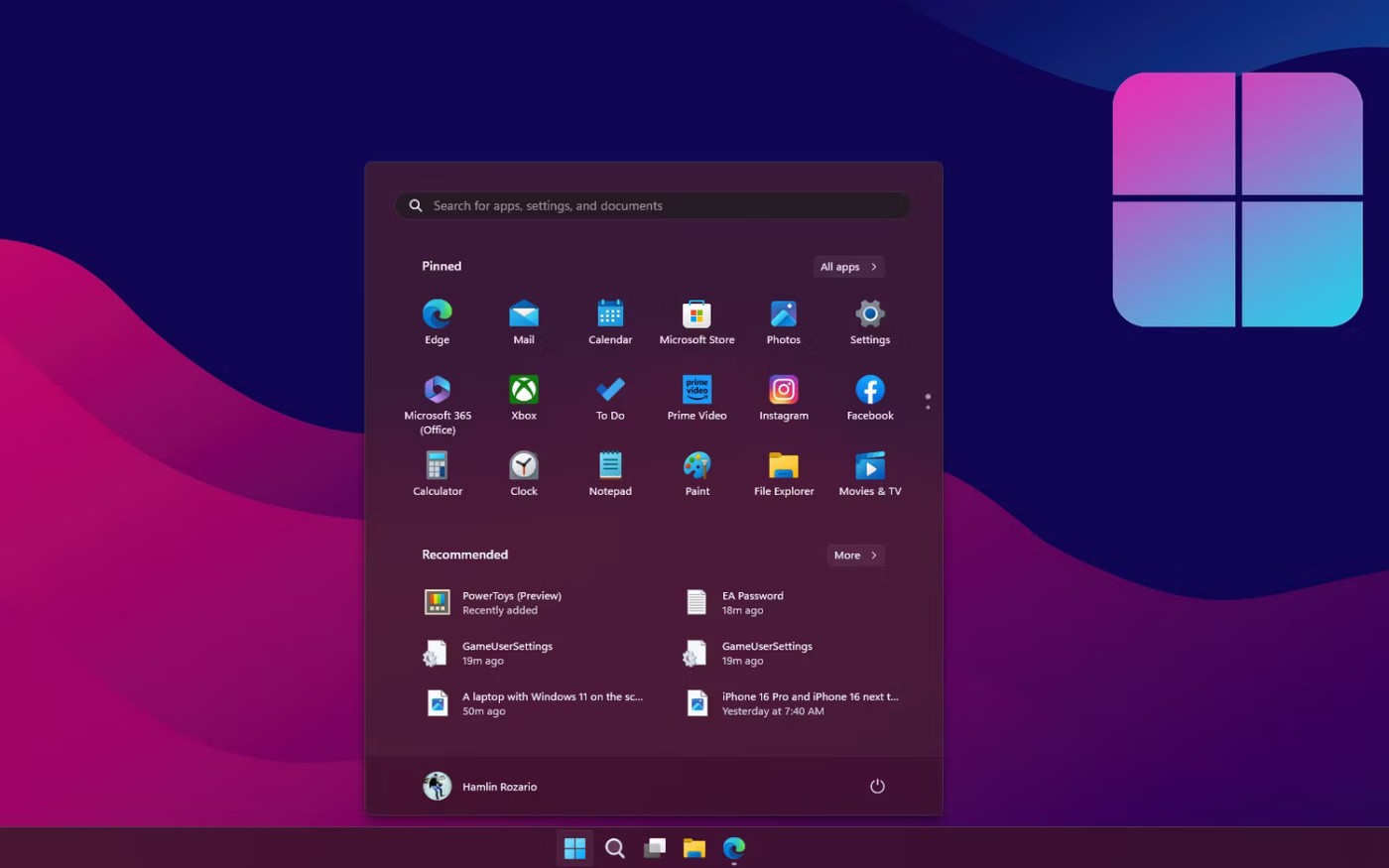
كما تعمل Microsoft أيضًا على معالجة مشكلة التطبيق المزدوج حيث تتحكم تطبيقات متعددة في نفس الإعدادات، مثل لوحة التحكم وتطبيق الإعدادات. مع كل تحديث، يتبنى المزيد من التطبيقات القديمة لغة التصميم الجديدة ويتم نقل المزيد من إعدادات لوحة التحكم إلى تطبيق الإعدادات، مما يؤدي في النهاية إلى استبدال لوحة التحكم القديمة بالكامل.
يحتوي تطبيق الإعدادات المعاد تصميمه على شريط جانبي أكثر انسيابية يتيح لك التبديل بسرعة بين مجموعات مختلفة من الإعدادات. بالإضافة إلى ذلك، تدعم الآن المزيد من تطبيقات النظام، مثل "إدارة المهام"، الوضع الداكن.
2. تطبيقاتك المضمنة المفضلة تعمل بشكل أفضل على نظام التشغيل Windows 11
تم تحديث العديد من تطبيقات Windows المضمنة، مثل Paint وPhotos وNotepad وMedia Player، لتتوافق مع التصميم الجديد، حتى أن بعضها اكتسب ميزات جديدة. ومن الأمثلة البارزة على ذلك تطبيق Paint الكلاسيكي، الذي يدعم الآن الطبقات، وممحاة الخلفية، وCocreator على جهاز الكمبيوتر الشخصي Copilot+ لإنشاء أعمال فنية مدعومة بالذكاء الاصطناعي.
يتمتع تطبيق Notepad المتواضع بدعم علامات التبويب والحفظ التلقائي لحفظ عملك تلقائيًا واستئنافه عند إعادة فتح التطبيق. كما أنه يدعم مستويات متعددة من التراجع والإعادة، والوضع الداكن، ومدقق الإملاء المدمج والتصحيح التلقائي، مما يجعله أداة مساعدة لتدوين الملاحظات أكثر كفاءة على نظام التشغيل Windows.
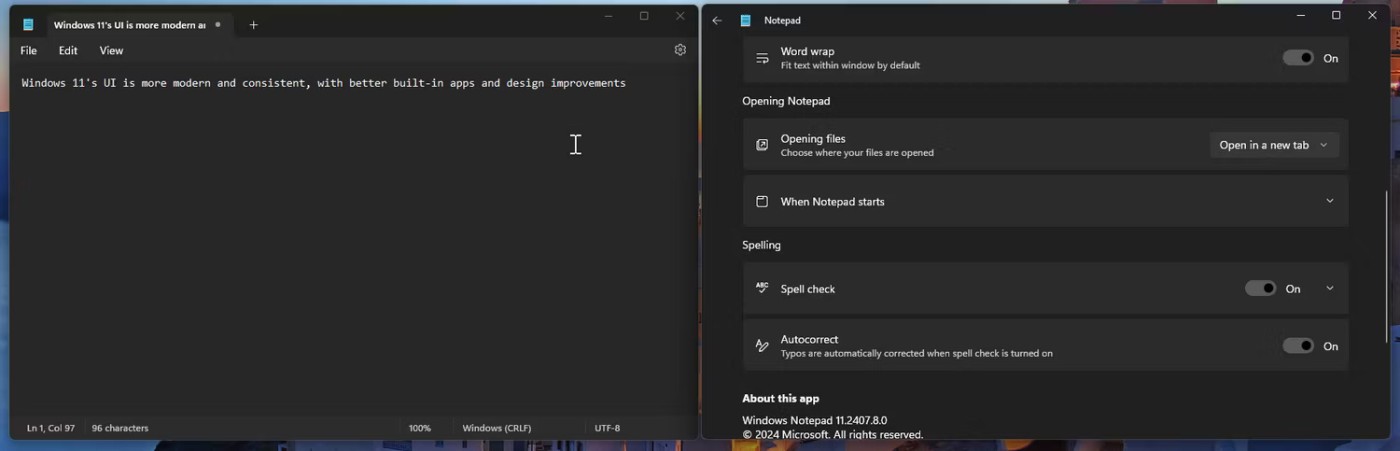
إن التحسين الآخر هو إضافة جلسات التركيز في Windows 11 إلى تطبيق Clock المحدث. عند تمكين هذا الخيار، يتم تشغيل وضع عدم الإزعاج (DND)، مما يؤدي إلى إسكات الإشعارات حتى انتهاء الجلسة.
يعد البحث في Windows أسرع وأكثر قابلية للتخصيص وأكثر سلاسة. يمكنك استخدامه لفتح التطبيقات بسرعة أو التحقق من المعلومات من الويب دون فتح المتصفح. تم أيضًا تحديث تطبيق Snipping Tool بواجهة جديدة ويحتوي على ميزة تسجيل الشاشة الأكثر طلبًا، على الرغم من أنها تقتصر على 30 إطارًا في الثانية.
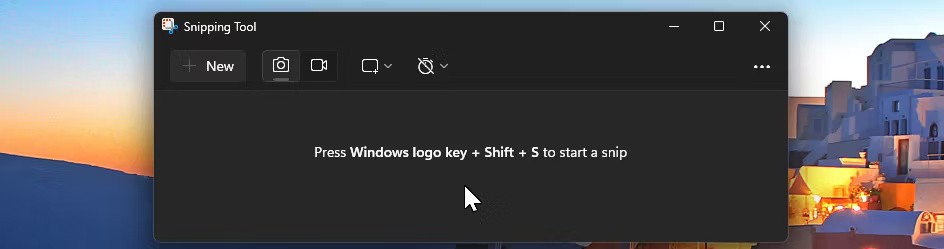
يدعم Phone Link حاليًا تكامل iPhone، ولكن فقط على Windows 11. Voice Access هي ميزة حصرية أخرى تتيح لك تنفيذ مهام أساسية مثل فتح التطبيقات أو تكبير النوافذ أو إغلاقها أو الكتابة الصوتية أو تحويل النص إلى كلام. بالإضافة إلى ذلك، يدعم تطبيق النسخ الاحتياطي لـ Windows النسخ الاحتياطي والاستعادة، وهي ميزة مقتصرة على Windows 10.
لا تنسَ مستكشف الملفات، الذي تم تحسينه من خلال تقديم الدعم الضروري للغاية لعلامات التبويب المتعددة وعلامات التبويب المكررة. علاوة على ذلك، يعالج تحديث Windows 11 24H2 أيضًا مشكلة رئيسية مع قائمة السياق الجديدة من خلال إضافة تسميات واضحة للإجراءات الشائعة مثل النسخ واللصق وإعادة التسمية والقص والحذف.
3. تكامل الذكاء الاصطناعي الجديد متاح فقط على نظام التشغيل Windows 11
إن مستقبل Windows هو الذكاء الاصطناعي، وبعض تكامل الذكاء الاصطناعي هذا هو بالفعل جزء من Windows 11. وفي حين أن بعض هذه الميزات حصرية لأجهزة الكمبيوتر Copilot+، فإن البعض الآخر متاح على جميع أجهزة Windows 11.
على سبيل المثال، تعمل ميزة Live Caption بشكل جيد وتُنشئ ترجمات باللغة الإنجليزية أثناء مكالمات الفيديو أو عند مشاهدة مقاطع الفيديو. والأكثر فائدة هو OCR المدعوم بالذكاء الاصطناعي في تطبيق Snipping Tool، والذي يتيح لك نسخ النص من لقطات الشاشة.
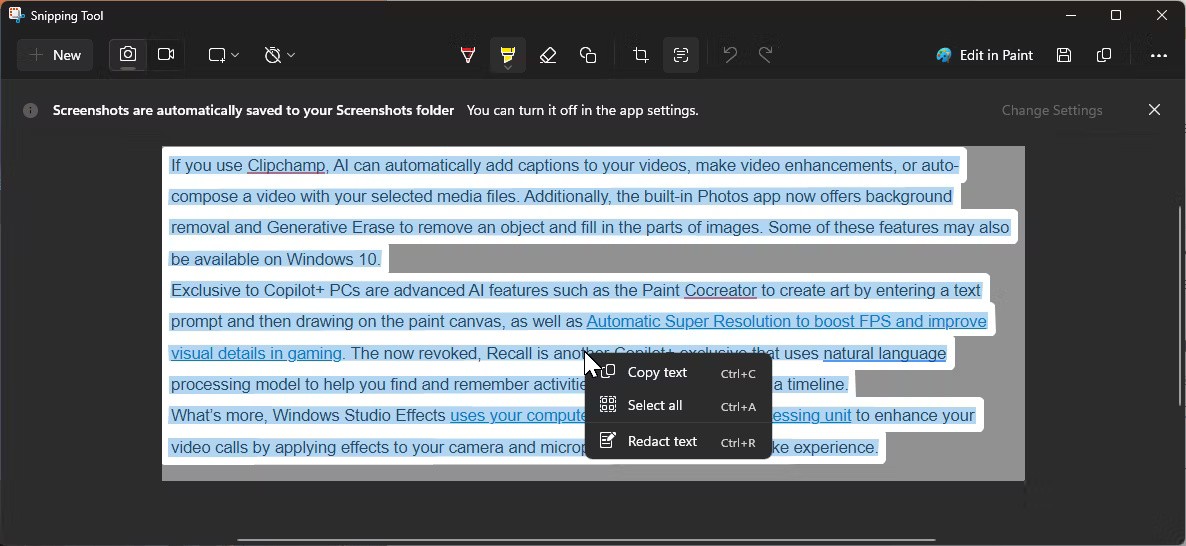
إذا كنت تستخدم Clipchamp، فيمكن للذكاء الاصطناعي إضافة ترجمات إلى مقاطع الفيديو الخاصة بك تلقائيًا، أو تحسين مقاطع الفيديو الخاصة بك، أو تجميع مقاطع الفيديو تلقائيًا باستخدام ملفات الوسائط المحددة لديك. بالإضافة إلى ذلك، يوفر تطبيق الصور المدمج الآن إمكانية إزالة الخلفية وإزالة النسخ لإزالة الكائنات وملء أجزاء من الصورة. قد تكون بعض هذه الميزات متاحة أيضًا على Windows 10.
تتضمن ميزات الذكاء الاصطناعي المتقدمة مثل Paint Cocreator لإنشاء أعمال فنية عن طريق إدخال مطالبات نصية والرسم على القماش، بالإضافة إلى Auto Super Resolution لزيادة معدل الإطارات في الثانية وتحسين التفاصيل المرئية في اللعبة. كانت ميزة Recall التي تم إيقافها الآن ميزة حصرية أخرى لبرنامج Copilot+ والتي استخدمت معالجة اللغة الطبيعية لمساعدتك في العثور على الأنشطة على جهاز الكمبيوتر الخاص بك وتذكرها من خلال إنشاء جدول زمني.
بالإضافة إلى ذلك، يستخدم Windows Studio Effects وحدة المعالجة العصبية (NPU) في جهاز الكمبيوتر الخاص بك لتحسين مكالمات الفيديو من خلال تطبيق التأثيرات على الكاميرا والميكروفون للحصول على تجربة تشبه الاستوديو المنزلي.
4. تحسينات في تخطيطات Snap وسطح المكتب الافتراضي
تسهل أداة Snap Assist في نظام التشغيل Windows 10 ترتيب النوافذ النشطة، ولكن Snap Layout في نظام التشغيل Windows 11 يذهب إلى أبعد من ذلك. يمكنك التمرير فوق أيقونة التكبير/التصغير في الزاوية اليمنى العليا من نافذة التطبيق، ثم الاختيار من بين تخطيطات متعددة في عرض الصور المصغرة. بالإضافة إلى ذلك، يمكنك ببساطة سحب نافذة نشطة إلى حافة الشاشة للاختيار من بين تخطيطات مختلفة.
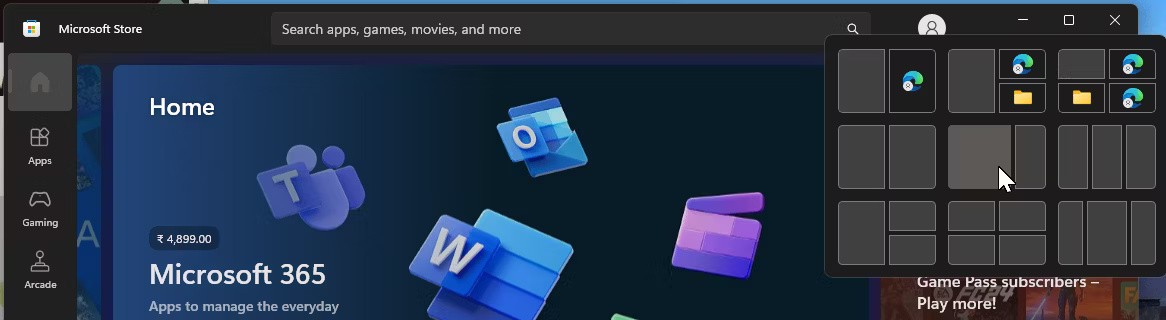
علاوة على ذلك، يمكن لنظام التشغيل Windows 11 تذكر سلوك الإرساء وموضع الشاشة. عندما تقوم بفصل الكمبيوتر عن الكهرباء، يقوم نظام التشغيل بتصغير كافة النوافذ على شاشتك الخارجية. عند إعادة الاتصال، سيقوم Windows باستعادتها إلى موقعها السابق. بالإضافة إلى ذلك، يمكنك الآن تعيين خلفيات مختلفة لكل سطح مكتب افتراضي للتفريق بينها بصريًا.
5. يُعد نظام التشغيل Windows 11 نظام تشغيل أكثر أمانًا بشكل عام
بفضل متطلبات الأجهزة الصارمة، يعد نظام التشغيل Windows 11 أكثر أمانًا من نظام التشغيل Windows 10. وعلى الرغم من أنه يمكنك من الناحية الفنية استخدام نظام التشغيل Windows 11 بدون TPM، فإننا لا نوصي بذلك لأسباب أمنية. بالإضافة إلى ذلك، لن تتلقى هذه الأنظمة تحديثات الميزات والأمان من Microsoft.
يقدم Windows 11 أيضًا ميزة Presence Sensing على الأجهزة المتوافقة، والتي يمكنها قفل جهاز الكمبيوتر الخاص بك تلقائيًا عند ابتعادك عن الجهاز أو تسجيل دخولك عبر Windows Hello عند عودتك. بالإضافة إلى ذلك، يتضمن تطبيق Windows Security الآن ميزة Smart App Control، التي تعمل على تعزيز الحماية ضد التهديدات الجديدة بشكل كبير من خلال حظر التطبيقات غير الموثوقة أو الضارة تلقائيًا.
6. يقترب نظام التشغيل Windows 10 من نهاية عمره الافتراضي
تخطط Microsoft للتوقف عن دعم Windows 10 في 14 أكتوبر 2025. بعد هذا التاريخ، لن تتلقى أجهزة الكمبيوتر التي تعمل بنظام Windows 10 تحديثات الأمان إلا إذا قمت بدفع ثمن تحديثات الأمان الموسعة.
إذا كان لديك جهاز كمبيوتر متوافق يعمل بنظام التشغيل Windows 10، فيمكنك الترقية إلى Windows 11 مجانًا. بعد الترقية، هناك الكثير من الحلول لإصلاح الأشياء التي لا تعجبك في Windows 11.
بالإضافة إلى ذلك، يبدو Windows 11 رائعًا، ويبدو سريعًا، وأكثر أمانًا، ويعمل بنفس القدر، إن لم يكن أفضل، من سابقه. على الرغم من أن نظام التشغيل Windows 10 خدمك جيدًا لمدة عقد من الزمان تقريبًا، فإن نظام التشغيل Windows 11 هو المستقبل وليس هناك سبب للعودة.
ما هو VPN، وما هي مزاياه وعيوبه؟ لنناقش مع WebTech360 تعريف VPN، وكيفية تطبيق هذا النموذج والنظام في العمل.
لا يقتصر أمان Windows على الحماية من الفيروسات البسيطة فحسب، بل يحمي أيضًا من التصيد الاحتيالي، ويحظر برامج الفدية، ويمنع تشغيل التطبيقات الضارة. مع ذلك، يصعب اكتشاف هذه الميزات، فهي مخفية خلف طبقات من القوائم.
بمجرد أن تتعلمه وتجربه بنفسك، ستجد أن التشفير سهل الاستخدام بشكل لا يصدق وعملي بشكل لا يصدق للحياة اليومية.
في المقالة التالية، سنقدم العمليات الأساسية لاستعادة البيانات المحذوفة في نظام التشغيل Windows 7 باستخدام أداة الدعم Recuva Portable. مع Recuva Portable، يمكنك تخزينها على أي وحدة تخزين USB مناسبة، واستخدامها وقتما تشاء. تتميز الأداة بصغر حجمها وبساطتها وسهولة استخدامها، مع بعض الميزات التالية:
يقوم برنامج CCleaner بالبحث عن الملفات المكررة في بضع دقائق فقط، ثم يسمح لك بتحديد الملفات الآمنة للحذف.
سيساعدك نقل مجلد التنزيل من محرك الأقراص C إلى محرك أقراص آخر على نظام التشغيل Windows 11 على تقليل سعة محرك الأقراص C وسيساعد جهاز الكمبيوتر الخاص بك على العمل بسلاسة أكبر.
هذه طريقة لتقوية نظامك وضبطه بحيث تحدث التحديثات وفقًا لجدولك الخاص، وليس وفقًا لجدول Microsoft.
يوفر مستكشف ملفات Windows خيارات متعددة لتغيير طريقة عرض الملفات. ما قد لا تعرفه هو أن أحد الخيارات المهمة مُعطّل افتراضيًا، مع أنه ضروري لأمان نظامك.
باستخدام الأدوات المناسبة، يمكنك فحص نظامك وإزالة برامج التجسس والبرامج الإعلانية والبرامج الضارة الأخرى التي قد تكون مختبئة في نظامك.
فيما يلي قائمة بالبرامج الموصى بها عند تثبيت جهاز كمبيوتر جديد، حتى تتمكن من اختيار التطبيقات الأكثر ضرورة والأفضل على جهاز الكمبيوتر الخاص بك!
قد يكون من المفيد جدًا حفظ نظام تشغيل كامل على ذاكرة فلاش، خاصةً إذا لم يكن لديك جهاز كمبيوتر محمول. ولكن لا تظن أن هذه الميزة تقتصر على توزيعات لينكس - فقد حان الوقت لتجربة استنساخ نظام ويندوز المُثبّت لديك.
إن إيقاف تشغيل بعض هذه الخدمات قد يوفر لك قدرًا كبيرًا من عمر البطارية دون التأثير على استخدامك اليومي.
Ctrl + Z هو مزيج مفاتيح شائع جدًا في ويندوز. يتيح لك Ctrl + Z التراجع عن إجراءات في جميع أقسام ويندوز.
تُعدّ الروابط المختصرة مفيدةً لإزالة الروابط الطويلة، لكنها تُخفي أيضًا وجهتها الحقيقية. إذا كنت ترغب في تجنّب البرامج الضارة أو التصيّد الاحتيالي، فإنّ النقر العشوائي على هذا الرابط ليس خيارًا حكيمًا.
بعد انتظار طويل، تم إطلاق التحديث الرئيسي الأول لنظام التشغيل Windows 11 رسميًا.













